Komme i gang med å konfigurere portalgodkjenningen
Obs!
Fra og med 12. oktober 2022 er Power Apps-portaler Power Pages. Mer informasjon: Microsoft Power Pages er nå tilgjengelig (blogg)
Vi overfører og slår snart sammen Power Apps-portaldokumentasjonen med Power Pages-dokumentasjonen.
Det å konfigurere godkjenning er en kjernetilpassing i en hvilken som helst portal. Forenklet konfigurasjon av identitetsleverandør i Power Apps-portaler inneholder veiledning i appen for konfigurering av identitetsleverandører, og utdrag av kompleksiteter innen oppsett. Opprettere og administratorer kan enkelt konfigurere portalen for støttede identitetsleverandører.
Oversikt
Du kan aktivere, deaktivere og konfigurere identitetsleverandører for portalen fra Power Apps ved hjelp av den forenklede konfigurasjon for portalgodkjenning. Når du har valgt en identitetsleverandør, kan du deretter følge ledetekster for enkelt å angi leverandørinnstillingene.
Obs!
Endringer i godkjenningsinnstillingene kan ta noen minutter å gjenspeile i portalen. Start portalen på nytt ved hjelp av portalhandlingene hvis du vil gjenspeile endringene umiddelbart.
Slik begynner du å konfigurere en identitetsleverandør for portalen
Gå til Power Apps.
Velg Apper i den venstre ruten.
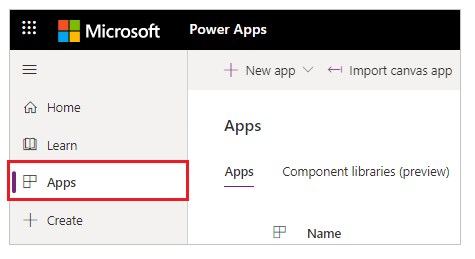
Velg portalen fra listen over tilgjengelige apper.
Velg Innstillinger fra toppmenyen. Du kan også velge Flere kommandoer (...), og velg deretter Innstillinger.
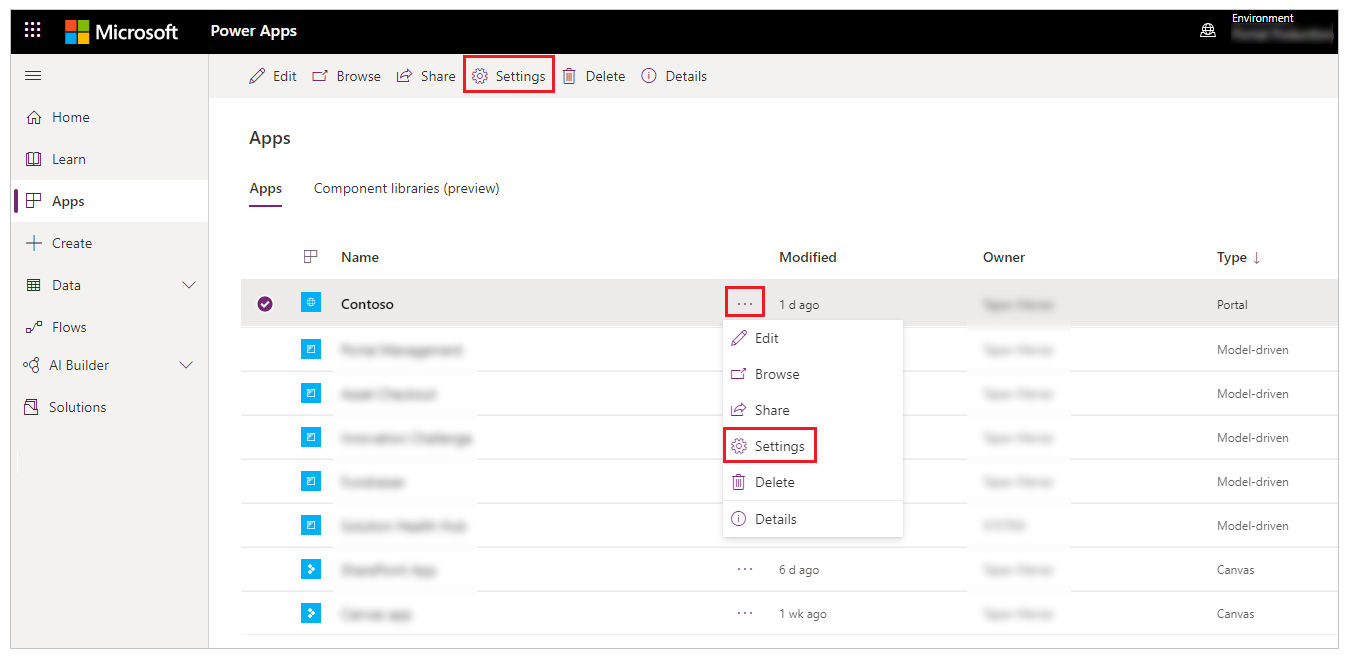
Fra innstillingene til høyre på arbeidsområdet velger du Godkjenningsinnstillinger.
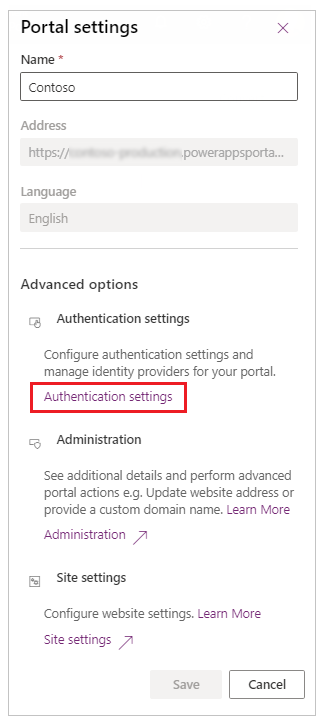
Du vil se en liste over identitetsleverandører som du kan konfigurere.
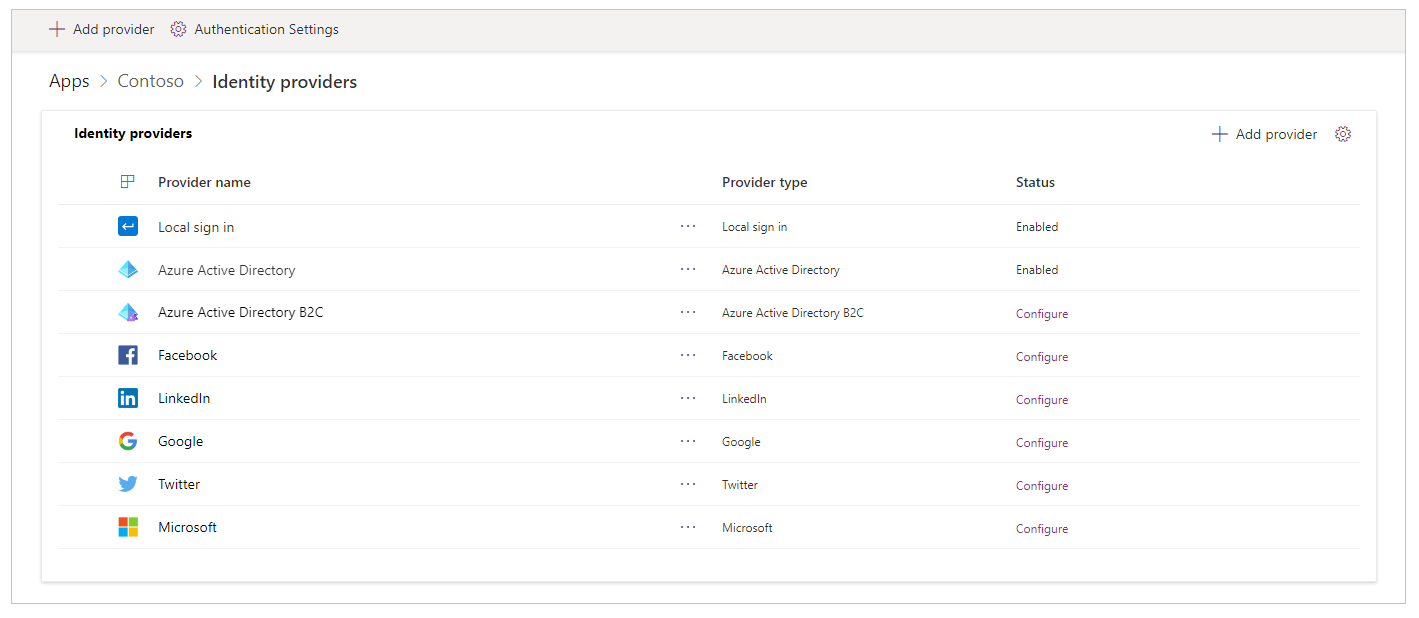
Slik viser du identitetsleverandører fra siden for portaldetaljer
Velg portalen fra listen over tilgjengelige apper.
Velg Detaljer fra den øverste menyen. Du kan også velge Flere kommandoer (...) og deretter velge Detaljer.
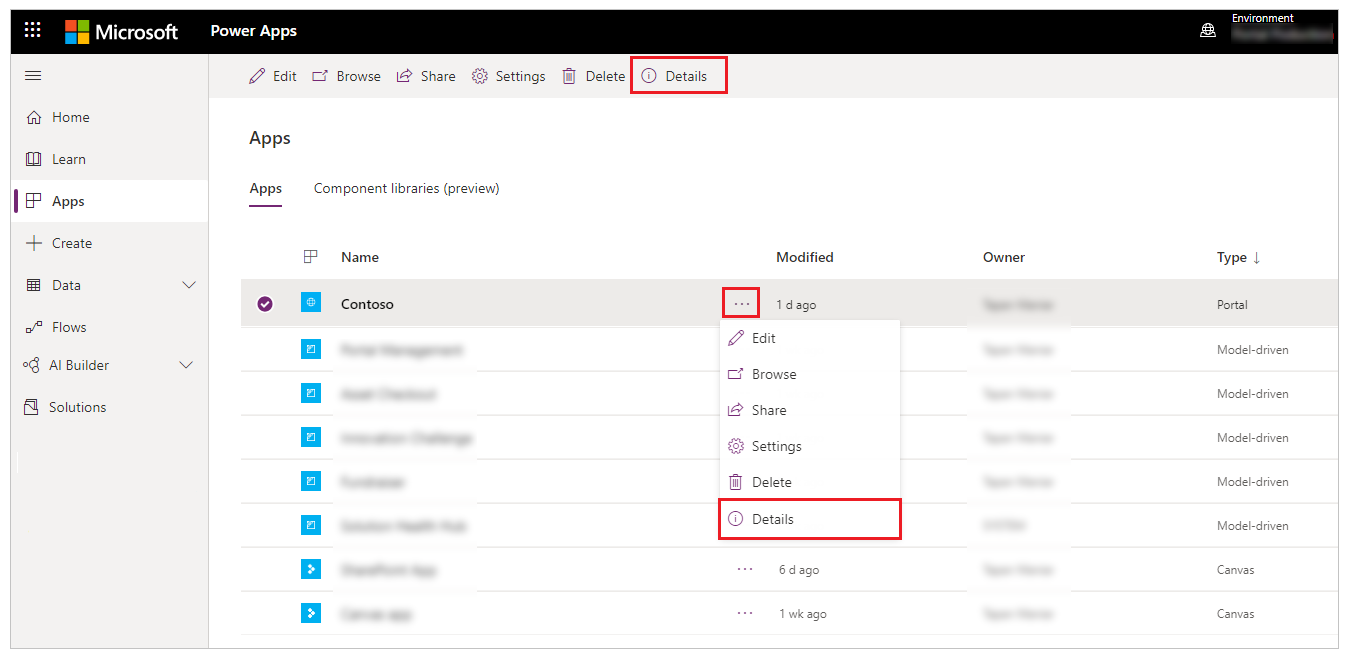
På detaljersiden vises delen Identitetsleverandører.
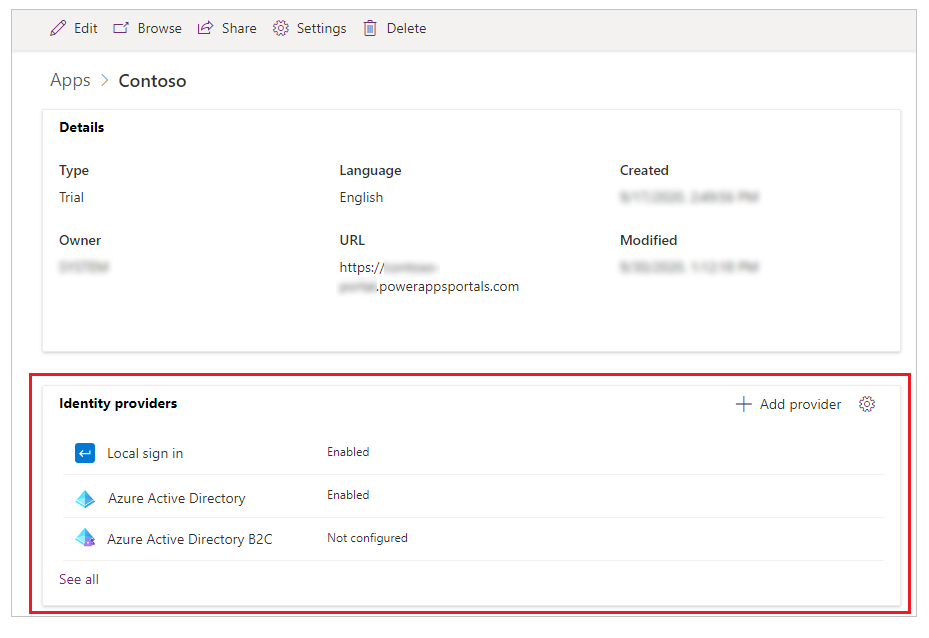
Obs!
Hvis du velger Vis alle fra siden for portaldetaljer, vises den fullstendige listen over identitetsleverandører.
Konfigurere generelle godkjenningsinnstillinger
Du kan konfigurere følgende generelle godkjenningsinnstillinger ved å velge Godkjenningsinnstillinger på siden Identitetsleverandører.

Ekstern pålogging: Ekstern godkjenning leveres av API-et for ASP.NET Identity. Kontolegitimasjon og behandling av passord håndteres av tredjeparts identitetsleverandører, for eksempel Facebook, LinkedIn, Google, Twitter og Microsoft.
- Når satt til På, registrerer brukere seg for tilgang til portalen ved å velge en ekstern identitet som skal registreres på portalen. Når registreringen er fullført, har en ekstern identitet tilgang til de samme funksjonene som en lokal konto. Se Behandle eksterne kontoer for relaterte områdeinnstillinger.
- Når satt til Av, deaktiveres og skjules ekstern registrering av forretningsforbindelse og pålogging.
Åpen registrering: Aktiverer eller deaktiverer registreringsskjemaet for registrering for å opprette nye lokale brukere.
- Når satt til På, lar registreringsskjemaet anonyme brukere besøke portalen og opprette en ny brukerkonto.
- Når satt til Av, deaktiveres og skjules registrering av nye brukerkontoer.
Krev unik e-post: Angir om en unik e-postadresse er nødvendig for å validere en ny bruker under registreringen.
- Når satt til På, kan det hende at registreringsforsøk mislykkes hvis en bruker angir en e-postadresse som allerede finnes i en kontaktoppføring.
- Når satt til Av, kan en kontakt som bruker en duplikat e-postadresse, opprettes.
Du kan også gå til generelle godkjenningsinnstillinger fra siden for portaldetaljer ved å velge Innstillinger i øvre høyre hjørne i delen Identitetsleverandør.
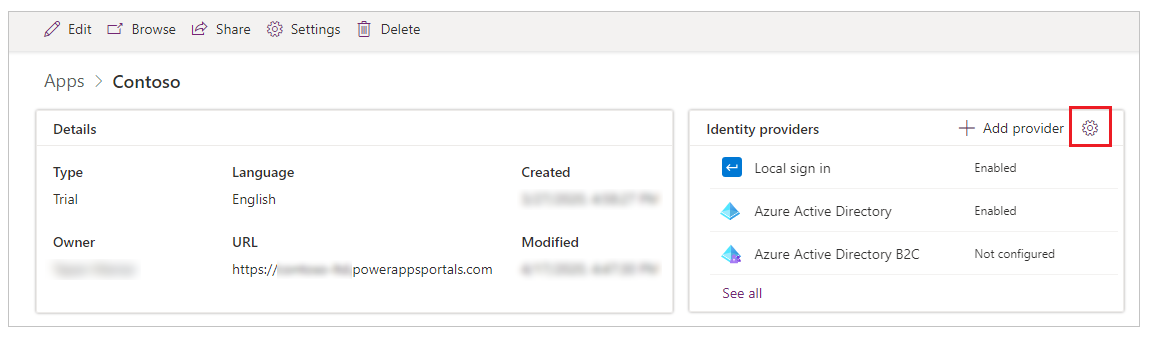
Konfigurer en standard identitetsleverandør
Du kan angi en hvilken som helst identitetsleverandør som standard. Når en identitetsleverandør er angitt som standard, blir ikke brukere som logger på portalen, omdirigert til portalpåloggingssiden. I stedet blir de som standard alltid bedt om å logge på ved hjelp av den valgte leverandøren.
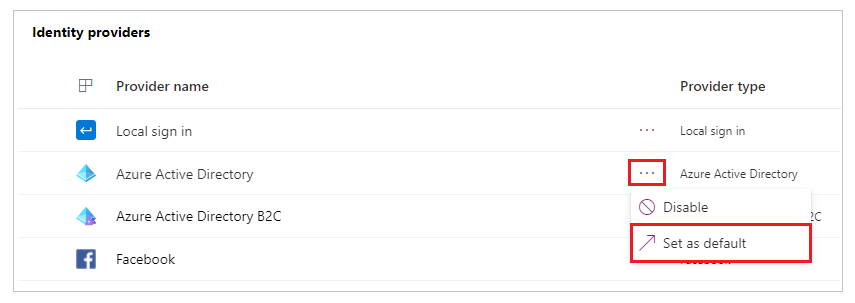
Viktig
Hvis du angir en identitetsleverandør som standard, har ikke brukerne mulighet til å velge en annen identitetsleverandør.
Når du har angitt en identitetsleverandør som standard, kan du velge Fjern som standard for å fjerne den. Når du har fjernet en identitetsleverandør fra å være standard, blir brukere omdirigert til påloggingssiden for portalen, og de kan velge fra identitetsleverandørene du har aktivert.
Obs!
Du kan bare angi en konfigurert identitetsleverandør som standard. Alternativet Angi som standard blir tilgjengelig når du har konfigurert en identitetsleverandør.
Legge til, konfigurere eller slette en identitetsleverandør
Flere identitetsleverandører som du kan konfigurere, blir lagt til som standard. Du kan legge til flere Azure Active Directory (Azure AD) B2C-leverandører eller konfigurere de tilgjengelige OAuth 2.0-leverandørene, for eksempel LinkedIn eller Microsoft.
Obs!
- Du kan ikke endre konfigurasjonen for leverandørene av lokal pålogging og Azure Active Directory når du bruker dette grensesnittet.
- Du kan bare ha én forekomst av hver identitetsleverandørtype for OAuth 2.0, for eksempel Facebook, LinkedIn, Google, Twitter og Microsoft.
- Det kan ta noen minutter å gjenspeile oppdateringer for konfigurasjonen av identitetsleverandører på portalen. Hvis du vil ta i bruk endringene umiddelbart, kan du starte portalen på nytt.
- Hvis du legger til et egendefinert domenenavn eller endrer den primære URL-adressen til portalen, må du opprette leverandørkonfigurasjonen på nytt ved å bruke riktig URL-adresse.
Legge til eller konfigurere en leverandør
Hvis du vil legge til en identitetsleverandør, velger du Legg til leverandør fra Godkjenningsinnstillinger.
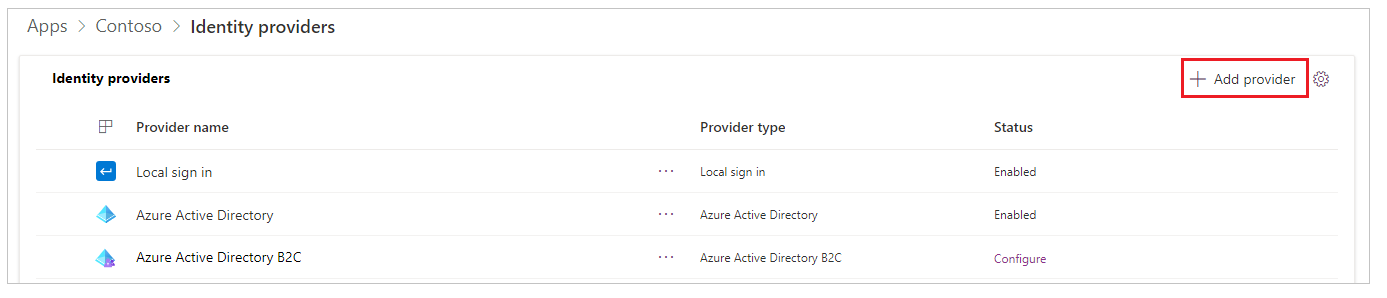
Tips
Du kan også velge Legg til leverandør på siden for portaldetaljer.
Velg fra den tilgjengelige listen over leverandører, skriv inn et navn, og velg deretter Neste for å konfigurere leverandørinnstillingene.
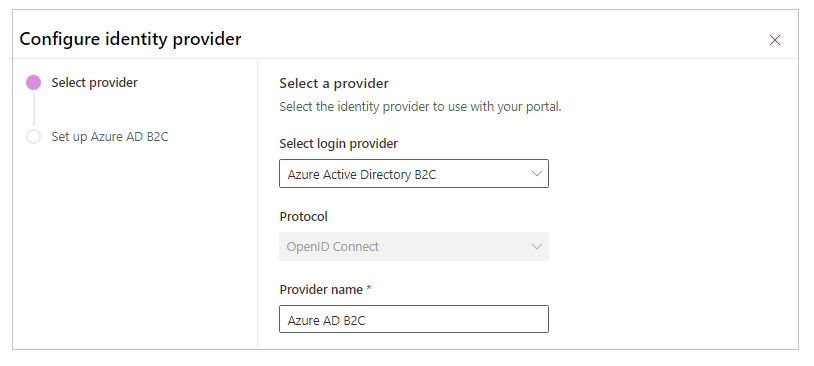
Obs!
Leverandørnavnet du angir her, vises på påloggingssiden for brukere som teksten på knappen de bruker når de velger denne leverandøren.
Hvis du vil konfigurere en leverandør, velger du Konfigurer (eller velger Flere kommandoer (...), og deretter velger du Konfigurer).
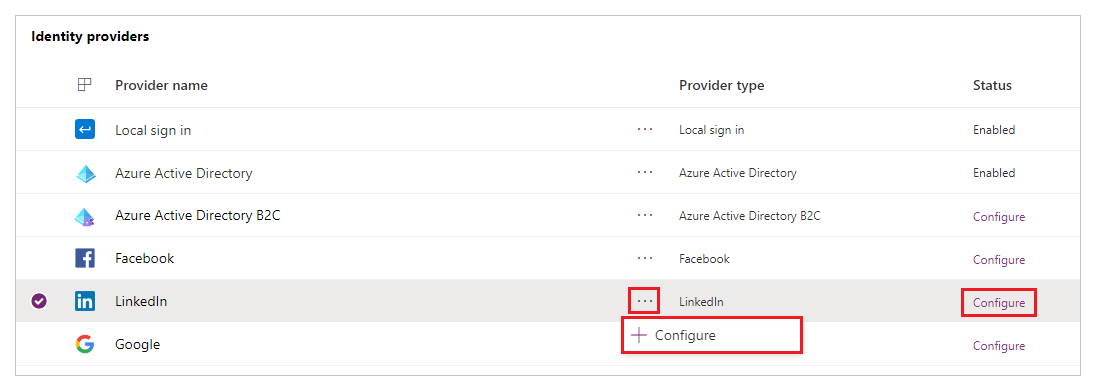
Obs!
Du kan bruke Legg til leverandør eller Konfigurer til å legge til eller konfigurere en leverandør for første gang. Når du har konfigurert en leverandør, kan du redigere den. Du kan også velge hyperkoblingen for leverandørnavn for å åpne konfigurasjonsalternativene raskt.
Konfigurasjonstrinnene etter at du har valgt Neste, avhenger av hvilken type identitetsleverandør du velger. Konfigurasjon av for eksempel Azure AD B2C er forskjellig fra konfigurasjon av LinkedIn. Tabellen nedenfor viser leverandørene og protokollene du kan velge blant.
| Tilgjengelige leverandører | Tilgjengelige protokoller | Beskrivelse |
|---|---|---|
| Azure AD B2C | OpenID-tilkobling | Tillater konfigurasjon av Azure AD B2C for godkjenning i portaler ved hjelp av OpenID Connect-protokollen. Mer informasjon: Konfigurer Azure AD B2C-leverandøren, Konfigurer Azure AD B2C-leverandøren manuelt |
| OAuth 2.0 | Tillater konfigurasjon av Facebook som godkjenningsleverandør i portaler ved hjelp av OAuth 2.0-protokollen. Mer informasjon: Konfigurere Facebook-leverandør |
|
| OAuth 2.0 | Tillater konfigurasjon av LinkedIn som godkjenningsleverandør i portaler ved hjelp av OAuth 2.0-protokollen. Mer informasjon: Konfigurere LinkedIn-leverandør |
|
| OAuth 2.0 | Tillater konfigurasjon av Google som godkjenningsleverandør i portaler ved hjelp av OAuth 2.0-protokollen. Mer informasjon: Konfigurere Google-leverandør |
|
| OAuth 2.0 | Tillater konfigurasjon av Twitter som godkjenningsleverandør i portaler ved hjelp av OAuth 2.0-protokollen. Mer informasjon: Konfigurere Twitter-leverandør |
|
| Microsoft | OAuth 2.0 | Tillater konfigurasjon av Microsoft som godkjenningsleverandør i portaler ved hjelp av OAuth 2.0-protokollen. Mer informasjon: Konfigurere Microsoft-leverandør |
| Andre | OpenID-tilkobling | Tillater konfigurasjon av en hvilken som helst leverandør som overholder spesifikasjonene for OpenID Connect-protokollen. Eksempler: - Konfigurere Azure AD som OpenID Connect-leverandør - Konfigurere Azure AD B2C som OpenID Connect-leverandør |
| Andre | SAML 2.0 | Tillater konfigurasjon av en hvilken som helst leverandør som overholder spesifikasjonene for SAML 2.0-protokollen. Eksempler: - Konfigurere Azure AD som SAML 2.0-leverandør - Konfigurere AD FS som SAML 2.0-leverandør |
| Andre | WS-Federation | Tillater konfigurasjon av en hvilken som helst leverandør som overholder spesifikasjonene for WS-Federation-protokollen. Eksempler: - Konfigurere Azure AD som WS-Federation-leverandør - Konfigurere AD FS som WS-Federation-leverandør |
Redigere en leverandør
Når du har lagt til og konfigurert en leverandør, kan du se leverandøren i Aktivert tilstand på sidene med portalinnstillinger eller detaljer.
Hvis du vil redigere en leverandør du har konfigurert, velger du den, velger Flere kommandoer (...), og deretter velger du Rediger konfigurasjon.
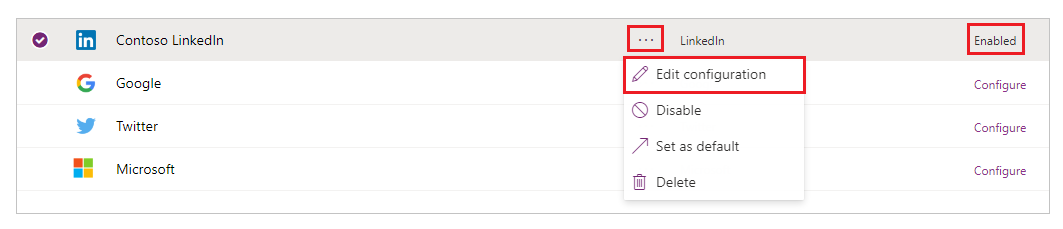
Se de leverandørspesifikke artiklene for å redigere innstillinger for leverandørtypen du har valgt.
Slette en leverandør
Hvis du vil slette en identitetsleverandør, velger du Flere kommandoer (...), og deretter velger du Slett.
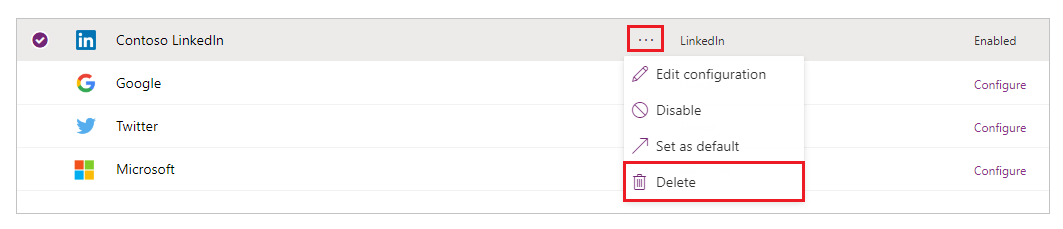
Når du sletter en leverandør, slettes leverandørkonfigurasjonen for den valgte leverandørtypen, og leverandøren blir tilgjengelig igjen for konfigurasjon.
Obs!
Når du sletter en leverandør, slettes bare portalkonfigurasjonen for leverandøren. Hvis du for eksempel sletter LinkedIn-leverandøren, forblir LinkedIn-appen og -konfigurasjonen intakt. Hvis du sletter en Azure AD B2C-leverandør, slettes bare portalkonfigurasjonen. Azure-leierkonfigurasjonen for denne leverandøren endres ikke.
Feil forårsaket av sletting og opprettelse av en portal på nytt
Hvis du sletter og oppretter portalen på nytt, kan det hende at brukerne får følgende feilmelding når de logger på. Når dette problemet oppstår, må du oppdatere portalens identitetsleverandørkonfigurasjon på riktig måte.
Sorry, but we're having trouble signing you in.
AADSTS700016: Application with identifier 'https://contoso.powerappsportals.com/' was not found in the directory 'xxxxxxxx-xxxx-xxxx-xxxx-xxxxxxxxxxxx'. This can happen if the application has not been installed by the administrator of the tenant or consented to by any user in the tenant. You may have sent your authentication request to the wrong tenant.
Se også
Konfigurere Azure AD B2C-leverandøren for portaler
Konfigurer en OAuth 2.0-leverandør for portaler
Konfigurer en OpenID Connect-leverandør for portaler
Konfigurer en SAML 2.0-leverandør for portaler
Konfigurer en WS-Federation-leverandør for portaler
Godkjennings- og brukeradministrasjon i Power Apps-portaler
Obs!
Kan du fortelle oss om språkinnstillingene for dokumentasjonen? Ta en kort undersøkelse. (vær oppmerksom på at denne undersøkelsen er på engelsk)
Undersøkelsen tar rundt sju minutter. Det blir ikke samlet inn noen personopplysninger (personvernerklæring).